IPhone से कंप्यूटर पर चित्र कैसे लोड करें
दोनों iTunes और iCloud उपयोगकर्ता को प्रदान करता हैiPhone से कंप्यूटर पर फ़ोटो स्थानांतरित करने और इसके विपरीत सहित, अपने iOS उपकरणों को प्रबंधित करने की क्षमता। लेकिन, दोनों विधियां सीमाओं से ग्रस्त हैं। आईट्यून्स ने आईफोन से कंप्यूटर के लिए फोटो के चयनात्मक हस्तांतरण की अनुमति नहीं दी है। आईक्लाउड के मामले में, यह केवल 5GB मुफ्त स्थान प्रदान करता है, और आपको अपनी तस्वीरों को iPhone से कंप्यूटर पर स्थानांतरित करने के लिए इंटरनेट कनेक्शन की आवश्यकता होगी। इसलिए, यहाँ, हम हैं। के संदर्भ में आपको व्यापक समाधान देने जा रहा है iPhone से कंप्यूटर पर चित्रों को कैसे लोड करें.
तरीका 1: आईफोन के साथ कंप्यूटर से आईट्यून्स के साथ फ़ोटो कैसे लोड करें
जब हम iPhone से डेटा ट्रांसफर करने की बात करते हैंकंप्यूटर के लिए, iTunes पहला नाम है जो किसी भी iOS उपयोगकर्ता के लिए आता है। इसकी सफलता के पीछे एक बड़ा कारण यह है कि यह आधिकारिक तरीका है जो कि Apple के घर से आता है। आईट्यून्स के साथ उलझना, आप आसानी से अपने iDevices का प्रबंधन कर सकते हैं और कुछ सरल चरणों में iPhone से पीसी तक फ़ोटो भी लोड कर सकते हैं।
- चरण 1: सबसे पहले, आपको अपने कंप्यूटर पर आईट्यून्स के नवीनतम संस्करण को डाउनलोड और इंस्टॉल करना होगा।
- चरण 2: एक बार स्थापना प्रक्रिया सफलतापूर्वक पूरी हो जाने के बाद, आपको इसे खोलने के लिए iTunes आइकन पर डबल-क्लिक करना होगा।
- चरण 3: अब, आपको अपने iPhone डिवाइस को USB केबल के माध्यम से कंप्यूटर से कनेक्ट करना होगा।
- चरण 4: आईट्यून्स एप्लिकेशन विंडो दिखाई देगी, अपने iDevice को देखने के लिए "डिवाइस" आइकन पर क्लिक करें।
- चरण 5: उसके बाद, "बैक अप नाउ" पर क्लिक करें जिसे सारांश विंडो के दाईं ओर रखा गया है।
- चरण 6: बैकअप प्रक्रिया समाप्त होने पर संपन्न पर क्लिक करें। आपकी तस्वीरों को अच्छी तरह से बैकअप दिया जाएगा। ध्यान दें कि ये तस्वीरें आपके कंप्यूटर में पढ़ने योग्य नहीं हैं।


वे 2: आईक्लाउड के साथ आईफोन से पीसी / मैक पर फोटो कैसे लोड करें
iCloud एक क्लाउड स्टोरेज सेवा है जो हैअपने iDevices पर Apple Inc द्वारा तैनात। iCloud किसी भी केबल का उपयोग किए बिना अपनी तस्वीरों का बैकअप लेने का शानदार तरीका है। Apple प्रत्येक Apple उपयोगकर्ता को फ़ोटो, वीडियो, संदेश, कॉल लॉग, और बहुत कुछ सहित डेटा संग्रहीत करने के लिए 5GB मुफ्त क्लाउड स्टोरेज स्पेस प्रदान करता है। इस क्लाउड स्टोरेज सेवा में कई प्रकार की सुविधाएँ उपलब्ध हैं जो स्थानांतरण को आसान बनाती हैं। यहाँ इस भाग में, हम आपको iCloud के साथ iPhone से PC / Mac पर चित्र लोड करने के बारे में चरण-दर-चरण गाइड प्रदान करेंगे।
कैसे iPhone पर iCloud सिंक तस्वीरों को सक्षम करने के लिए
- चरण 1: प्रारंभ में, आपको अपने iPhone की "सेटिंग" पर टैप करना होगा।
- चरण 2: अब, "ऐप्पल आईडी" बैनर पर टैप करें जिसे सेटिंग स्क्रीन के शीर्ष पर रखा गया है।
- चरण 3: दिए गए विकल्पों में से iCloud चुनें।
- चरण 4: उसके बाद, आईक्लाउड श्रेणी का उपयोग करके एप्स के तहत "फोटो" पर हिट करें।
- चरण 5: फिर, "iCloud Photo Library" को टॉगल करें।
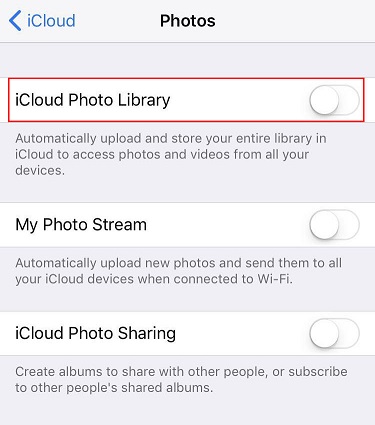
पीसी या मैक के लिए iCloud तस्वीरें कैसे डाउनलोड करें
- चरण 1: पहले चरण में, आपको Google Chrome जैसे वेब ब्राउज़र को खोलना होगा और https://icloud.com/ टाइप करना होगा और iCloud आधिकारिक वेबसाइट खोलने के लिए "एंटर" बटन पर हिट करना होगा।
- चरण 2: एक बार जब iCloud आधिकारिक वेबसाइट दिखाई देती है, तो आपको iCloud खाता लॉगिन क्रेडेंशियल जैसे कि iCloud आईडी और पासवर्ड दर्ज करना होगा।
- चरण 3: iCloud के होमपेज पर, आपको विभिन्न विकल्प दिखाई देंगे। उन सभी तस्वीरों को देखने के लिए "फ़ोटो" पर क्लिक करें जो iCloud स्टोरेज पर सेव हैं।
- चरण 4: अब, वह फ़ोटो चुनें जिसे आप अपने पीसी या मैक डिवाइस पर डाउनलोड करना चाहते हैं।
- चरण 5: एक बार जब आपके फोटो चुने गए, तो उन्हें डाउनलोड करना शुरू करने के लिए "डाउनलोड" बटन पर क्लिक करें।
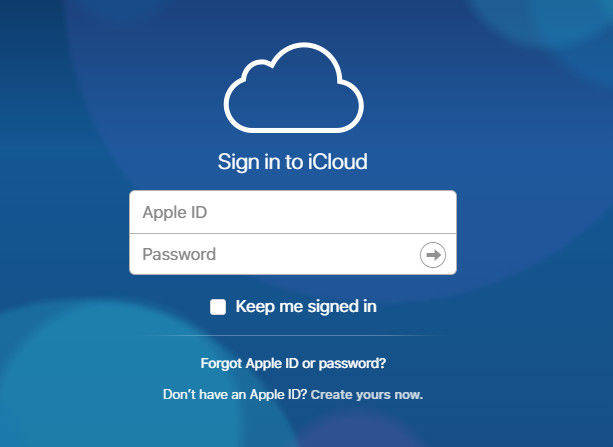
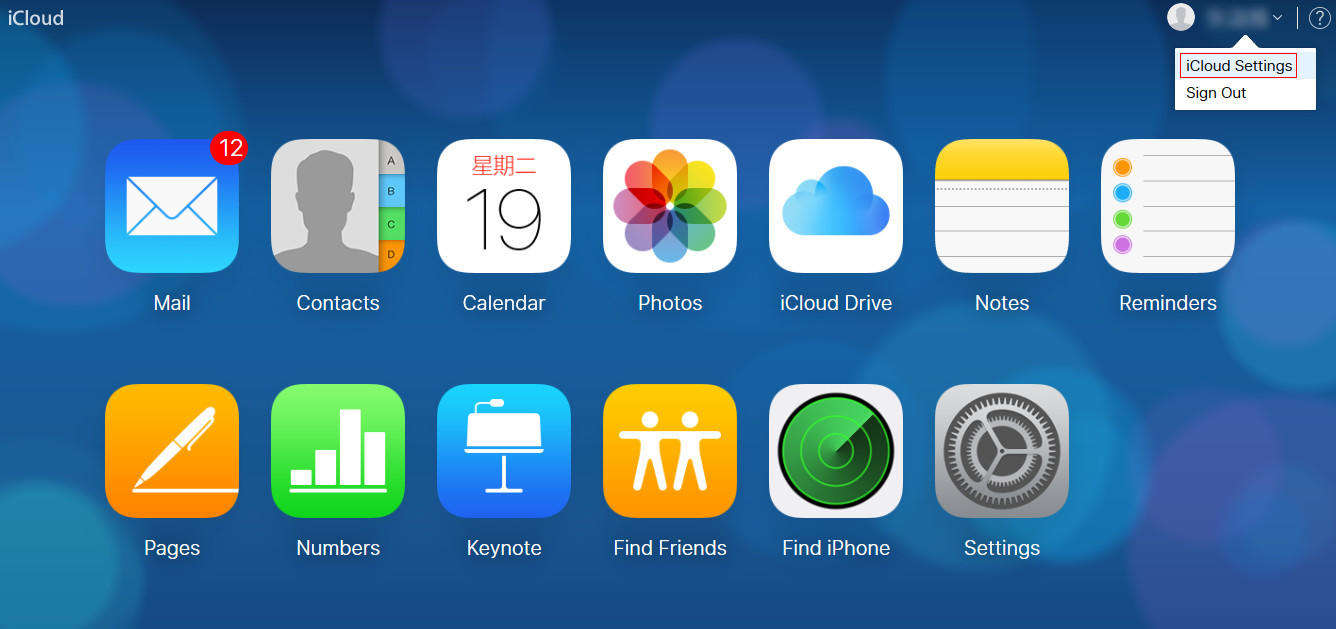

समर्पित है iCloud एप्लिकेशन हैविंडोज उपकरणों के लिए उपलब्ध है। आप इसे iCloud आधिकारिक वेबसाइट से मुफ्त में डाउनलोड कर सकते हैं। बस, अपने वेब-क्लाइंट को खोले बिना सीधे अपने कंप्यूटर से iCloud फ़ोटो और ड्राइव तक पहुंचने के लिए लॉगिन विवरण डाउनलोड, इंस्टॉल और दर्ज करें।
तरीका 3: आईफोन से कंप्यूटर पर आईट्यून्स या आईक्लाउड के बिना चित्रों को कैसे लोड करें
आईट्यून्स और आईक्लाउड आधिकारिक तरीके होने के बावजूद, आईफोन से कंप्यूटर तक फ़ोटो स्थानांतरित करने में बहुत सी सीमाएँ हैं। आपके द्वारा सामना किए जा सकने वाले कुछ नुकसान नीचे सूचीबद्ध हैं।
ITunes का उपयोग करने के नुकसान:
- अगर आप iPhone से चुनिंदा तस्वीरों को कंप्यूटर पर ट्रांसफर करना चाहते हैं तो यह संभव नहीं है।
- बहुत से उपयोगकर्ता iPhone से पीसी पर फ़ोटो स्थानांतरित करते समय त्रुटि -54 जैसी iTunes त्रुटियों के बारे में शिकायत कर रहे हैं।
- iTunes को बहुत सारे सिस्टम संसाधनों की आवश्यकता होती है जो आपके कंप्यूटर को धीमा कर देते हैं।
आईट्यून्स की तरह, आईक्लाउड में भी कई सीमाएँ हैं जो हर दिन हजारों उपयोगकर्ताओं द्वारा सामना की जाती हैं।
ICloud का उपयोग करने के नुकसान:
- iCloud एक क्लाउड स्टोरेज है जिसे एक्सेस करने के लिए हाई-स्पीड स्टेबल इंटरनेट कनेक्शन की जरूरत होती है।
- डेटा भंडारण के लिए Apple अपने उपयोगकर्ताओं को केवल 5GB क्लाउड स्टोरेज स्पेस प्रदान करता है। भंडारण सीमा का विस्तार करने के लिए व्यक्ति को मासिक सदस्यता योजना का लाभ उठाना होगा।
उपरोक्त परिदृश्य का विश्लेषण करने के बाद, हम पाते हैंTenorshare iCareFone iPhone से कंप्यूटर पर चित्रों को लोड करने का एक बेहतर तरीका है। टेनशेयर iCareFone के साथ उलझते हुए, आप आसानी से iPhone से कंप्यूटर में चुनिंदा डेटा को एक ही शॉट में स्थानांतरित कर सकते हैं। इसके अलावा, कंप्यूटर से अपने iPhone में फ़ोटो स्थानांतरित करना भी संभव है। इसमें सभी प्रमुख प्रकार के डेटा जैसे फ़ोटो, वीडियो, ऐप और बहुत कुछ स्थानांतरित करने की क्षमता है। Apple iCloud के विपरीत, इस उपकरण को iPhone से PC में फ़ोटो आयात करने के लिए इंटरनेट कनेक्शन की आवश्यकता नहीं है।
टेनशेयर iCareFone का उपयोग कैसे करें?
- चरण 1: सबसे पहले, आपको इसे अपने कंप्यूटर पर डाउनलोड और इंस्टॉल करना होगा।
- चरण 2: एक बार इंस्टॉलेशन प्रक्रिया सफलतापूर्वक पूरी हो जाने के बाद, इसे खोलें और अपने iOS डिवाइस को लाइटनिंग केबल के माध्यम से कंप्यूटर से कनेक्ट करें।
- चरण 3: मुख्य इंटरफ़ेस से "फ़ाइल प्रबंधक" पर क्लिक करें।
- चरण 4: अब, दिए गए विकल्पों में से "फोटो" चुनें।
- चरण 5: उस फोटो का चयन करें जिसे आप iPhone से कंप्यूटर पर स्थानांतरित करना चाहते हैं। फोटो को अपने कंप्यूटर में स्थानांतरित करने के लिए "निर्यात" बटन पर क्लिक करें।



आईफोन से कंप्यूटर पर आईट्यून्स या आईक्लाउड का उपयोग करते हुए फोटो ट्रांसफर करते समय समस्या का सामना करना और इसका सबसे अच्छा विकल्प जानना चाहते हैं? डॉन 'टी बेफिक्र रहो, तुम कोशिश कर सकते हैं Tenorshare iCareFone करने के लिए iPhone से पीसी के लिए तस्वीरें प्राप्त करें। यह शक्तिशाली सिस्टम केयर टूल आपको ऐसी समस्या को हल करने में मदद करेगा। आशा है, यह आपकी समस्या का सबसे अच्छा समाधान है कि आईफोन से कंप्यूटर पर आईट्यून्स और आईक्लाउड सेवा के बिना चित्रों को कैसे लोड किया जाए।









